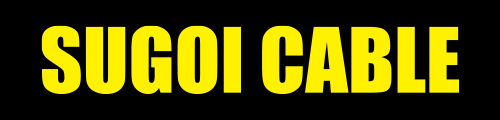XPサポート終了問題 緊急対策・支援ページ
Windows XP サポート終了にともない、2014年4月から、XPパソコンを安全に使用することができなくなります。
新しいWindows 7や8/8.1のパソコンに買い換えることを迫られていますが、これまでのメールやアドレス帳、重要なファイルや大切な写真を、いったいどうやって新しいパソコンに移し替えるかについて、多くの人が困っています。
使用中のXPパソコンをアップグレードするのはお勧めしません。性能が低すぎるために仮にインストールできても異常に遅くて使い物になりません。
XPから新パソコンへの移行にはいくつかの方法がありますが、一番のお勧めは「スゴケーブル」を使用する方法です。
その理由は...
|
スゴイケーブルは2種類4バージョン
お好みでどちらかを選んでください。
新しいパソコンは何を買うべきか?
- 文書やメール中心ならデスクトップパソコンからノートパソコンに切り替えることも検討してみましょう。
ノートパソコンのメリットは、停電やコンセントが外れてもバッテリーがあるから切れないことや、消費電力が低く節電になることがあげられます。
逆にデメリットは、キーボードが各社で大きく違うこと、3Dゲームなどのパワーが必要なものには向かないこと。 - 今使っているものと同じメーカーの機種なら慣れやすい。
ぜひ購入前にチェックしてもらいたいのがキーボード。よく使うキーが省かれていたり、特殊キーと一緒に押さないといけないなど、使い勝手に大きく左右することが多いです。 - 文書やメールならCPU性能は高くなくていい。メモリーは最低4GB、余裕があるなら8GB。自宅で使うなら、SSDよりもHDDタイプがお勧め。
- Windowsは64bitバージョンを。 Windows7ならXPとほぼ同じ使い勝手。8は操作方法が大きく変わる。
オフィスつきを買うべきか?
多くの人がワードやエクセルなどが入ったマイクロソフト・オフィスを使用していると思います。XPパソコンがマイクロソフト・オフィス付きだった場合、新しいパソコンもマイクロソフト・オフィス付きがお勧めです。(XPパソコンに付いていたマイクロソフト・オフィスは新パソコンでは使用できません)
オフィス付きパソコンには、マイクロソフト・オフィスではない他社のオフィス付き製品もあるので間違えないように注意してください。
安く押さえたい場合は、無料のオフィス製品や低価格のオフィス製品もあります。ただ、機能の有無や書式設定の方法が異なるなど、使い方を覚える必要があります。XPパソコンで無料オフィス製品を試してから新パソコンをどうするのかを考えてもいいでしょう。
無料では、Open Office、Libre Officeなどが有名で、低価格品ではキングソフトなどがあります。検索して検討してみてください。
メールソフトが入っていないって本当?
XPに標準で付いていたメールソフト「Outlook Express」はWindows 7、8、8.1には付いていませんし、使用することもできません。そして後継品もありません!
XPからの移行で一番頭を抱えるのが、このメールの移行なのです。
同じマイクロソフトが出しているWindows Liveメールというものがあり、これをダウンロードして(パソコンの機種によってはインストール済み)使用することになるのですが、Outlook ExpressのメールデータをWindows Liveメールに移し替えるのが面倒なのです。
救世主のガイドブックを発行
そこで、パソコンにあまり詳しくない方でも、簡単に自分でXPから移行できるように、上記のOutlook Expressからの移行手順も含めて、わかりやすいガイドブック(スゴイケーブルZ付き)を急遽発刊することにいたしました。
|
まだ間に合う! 25分でできる Windows XP 移行
Windows XPからWindows 7/8への移行が、一人でできる! 論評や技術解説は一切なし! 必要なことだけ少ないページに凝縮されて読みやすい 本書の構成は次の通りです。 移行後もスゴイケーブルの機能はそのまま使用できますので、使い捨てにならずに大変お得です。 |
もちろん、スゴイケーブルPRO Plus や PRO Lの一括引越し機能もお勧めです。
移行に関する情報をサポートページで随時更新中!
EZPROSP のサポート情報
Z のサポート情報